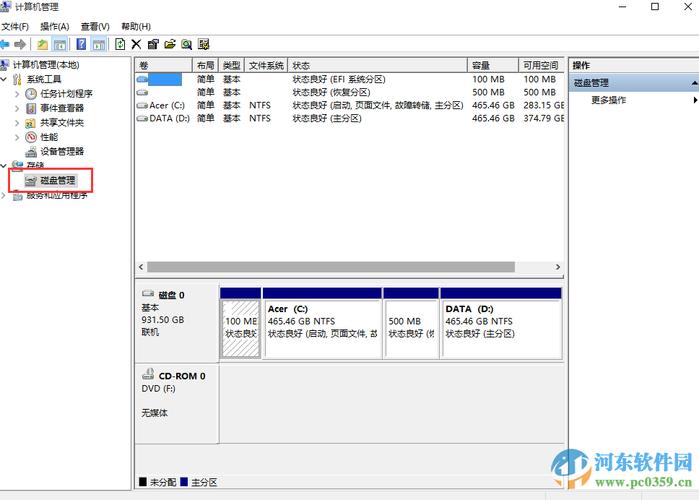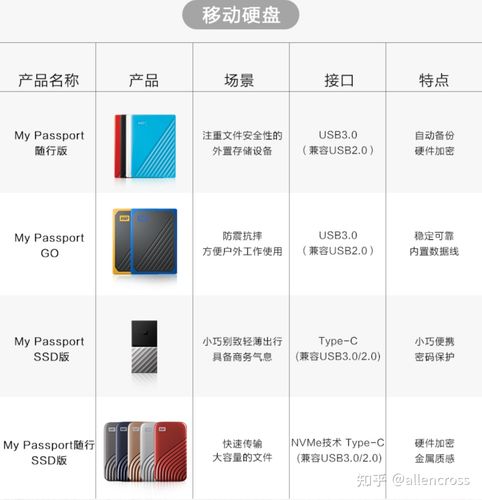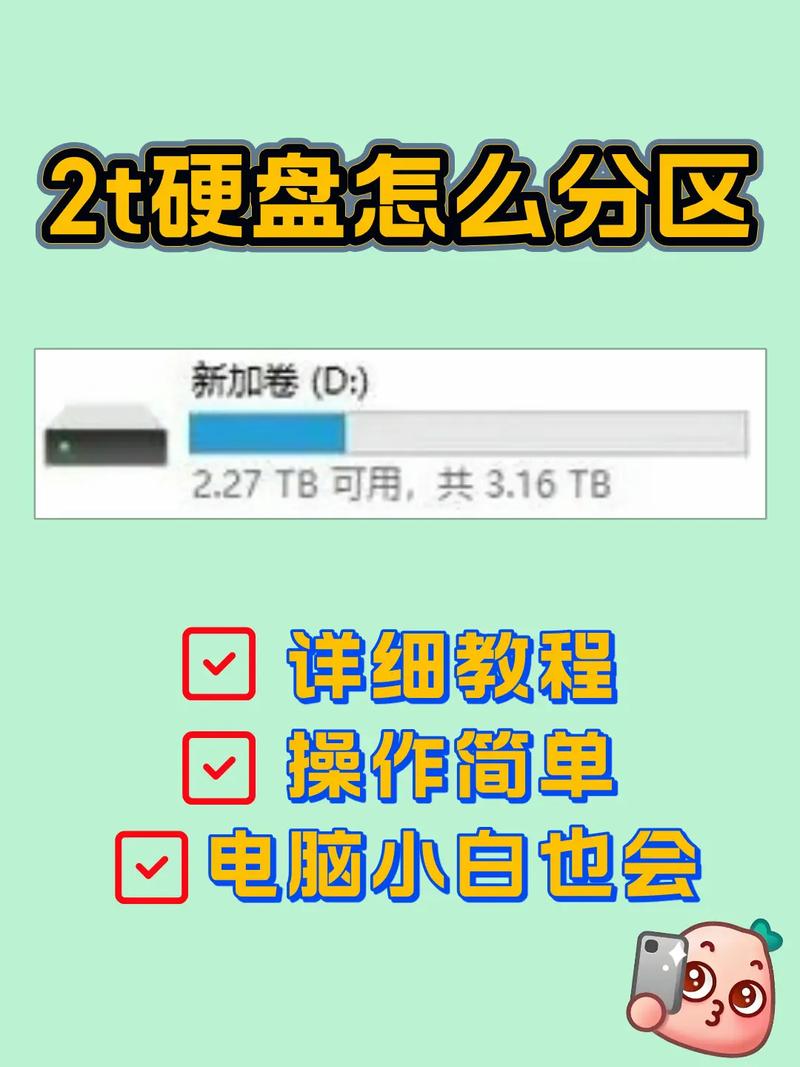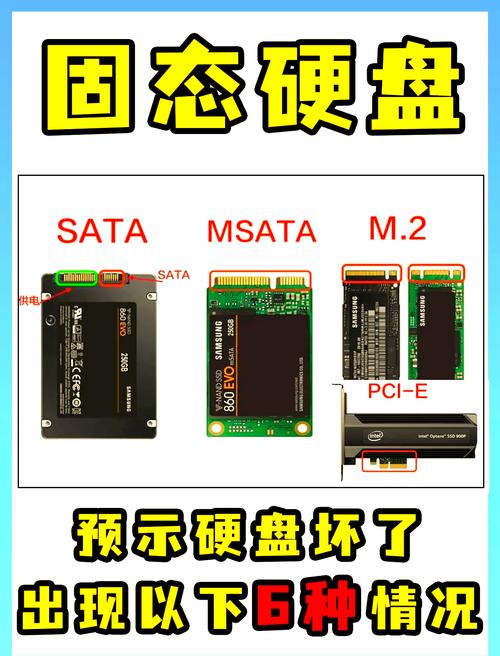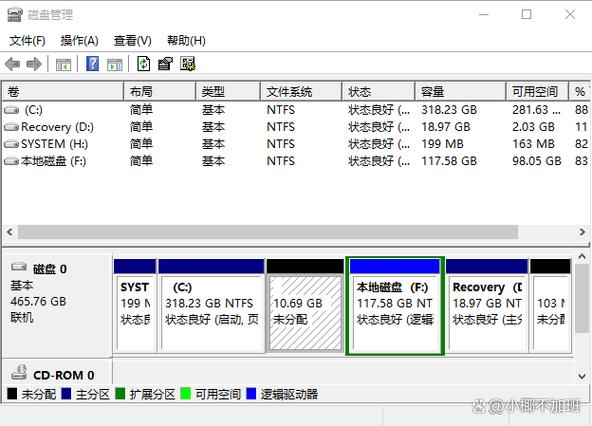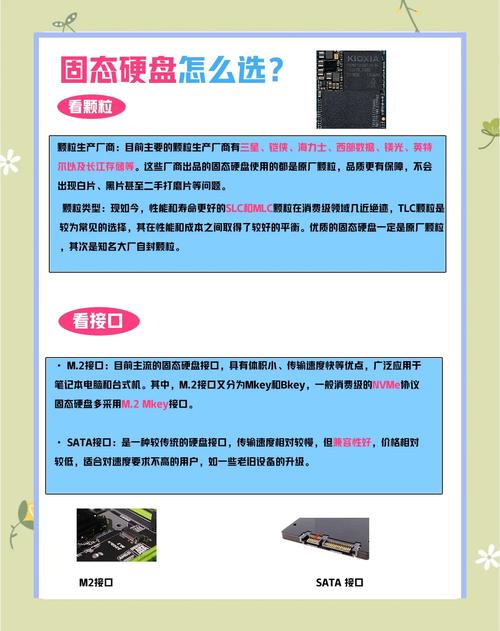合理规划旧硬盘的分区,有助于提高其运作效能,还能满足对不同数据类型进行个性化存储的要求。下面,我将逐步向大家展示旧硬盘分区的详细步骤。
准备工作
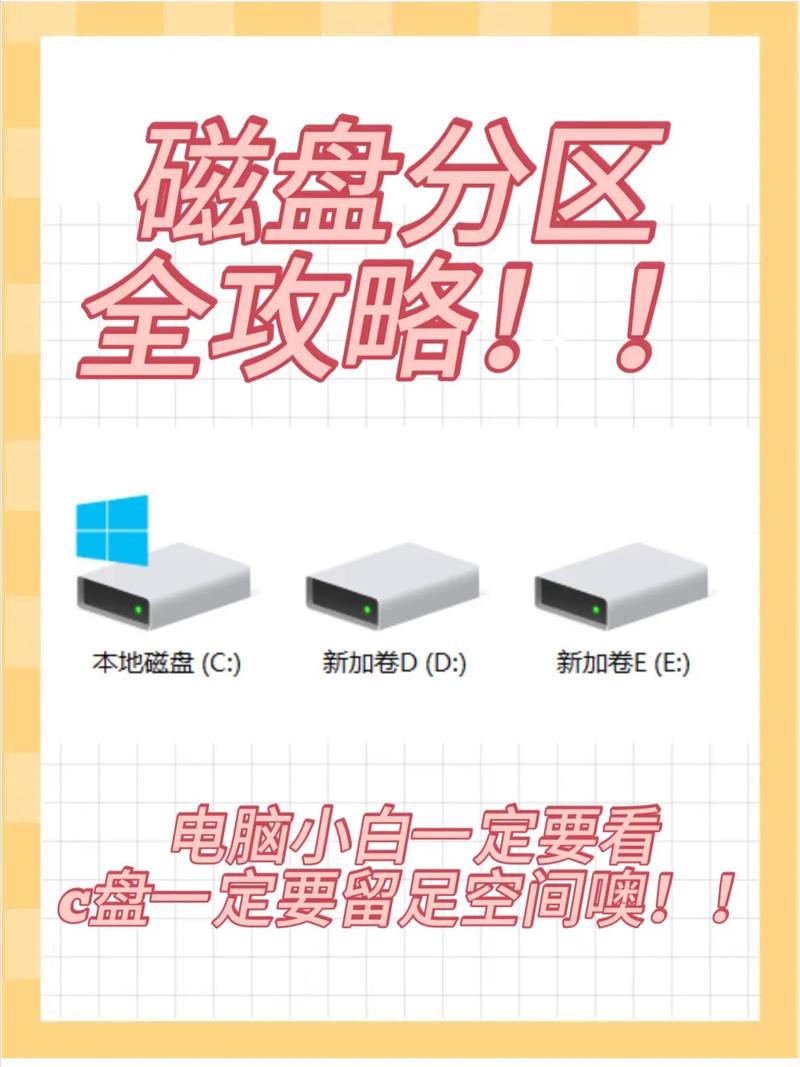
在对旧硬盘进行分区操作之前,得先完成几项准备工作。首先,得确保电脑设备已经完全准备好,操作系统也已经顺利安装完成。同时,还要检查硬盘的数据线和电源线是否都连接得牢固,防止出现松动或接触不良的问题。此外,最好提前准备好一个系统安装光盘或U盘启动盘,这样在执行分区操作时会更加便捷。为了防止数据丢失导致无法挽回的后果,我们得对硬盘上的关键信息进行备份,并且还要将这些信息转移到另一块硬盘或云存储平台中。
进入磁盘管理
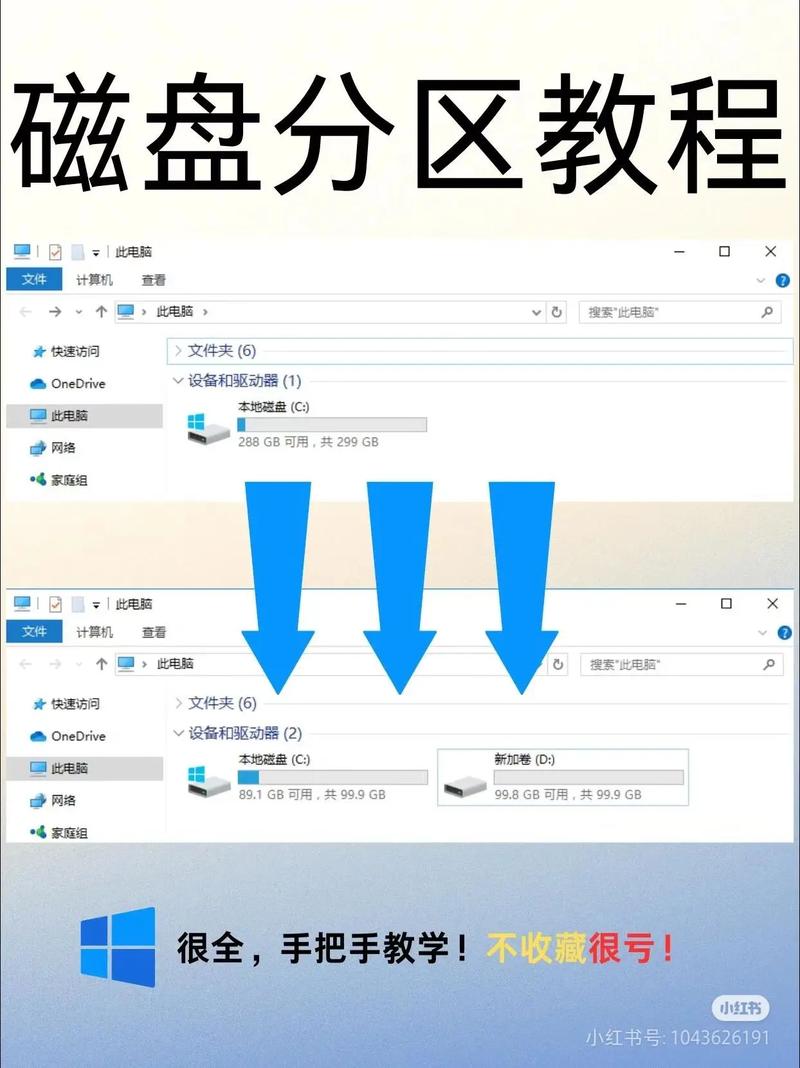
通常情况下,我们可以采取多种途径轻松进入磁盘管理界面。以Windows系统为例,若要进入磁盘管理,需先在“我的电脑”图标上点击鼠标右键,然后在弹出的菜单中认真挑选“管理”选项,最后在计算机管理窗口中仔细寻找“磁盘管理”这一功能。
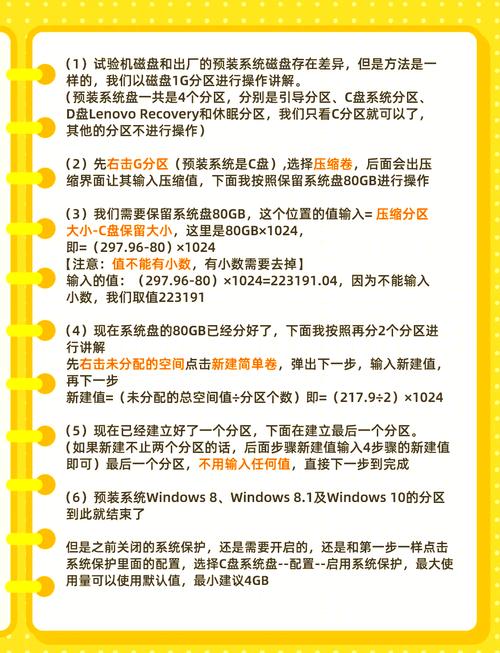
挑选一种简便的操作方式,通过使用快捷键,我们可以轻松实现。首先,同时按下“Win+R”这两个键,随即会出现一个运行对话框。接着,在对话框中输入“diskmgmt.msc”,并按下回车键,这样就能轻松地打开磁盘管理界面。成功进入磁盘管理界面后,我们便可以清晰地查看计算机中各个磁盘的详细信息。
选择旧硬盘
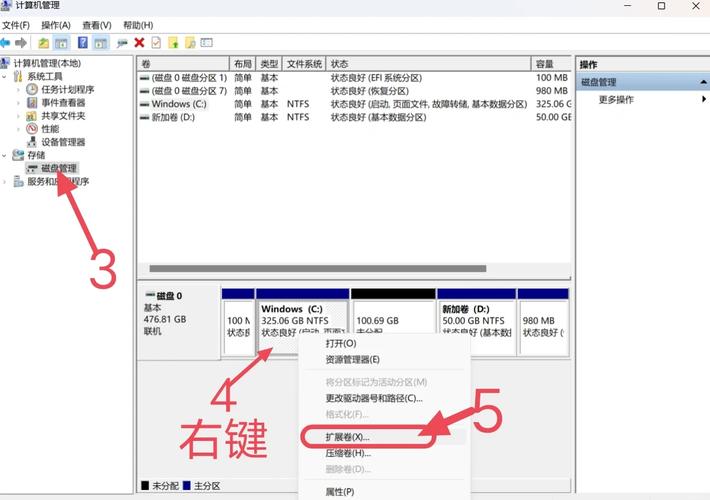
在磁盘管理界面中,需寻找之前使用过的硬盘。一般而言,通过观察其容量、型号等特征即可辨认。一旦找到旧硬盘,界面上便会展示其详细资料。需留意,若旧硬盘已有分区在使用,其分区信息也会一并呈现。据此,我们便可以对这块硬盘进行后续的分区操作。
删除原有分区
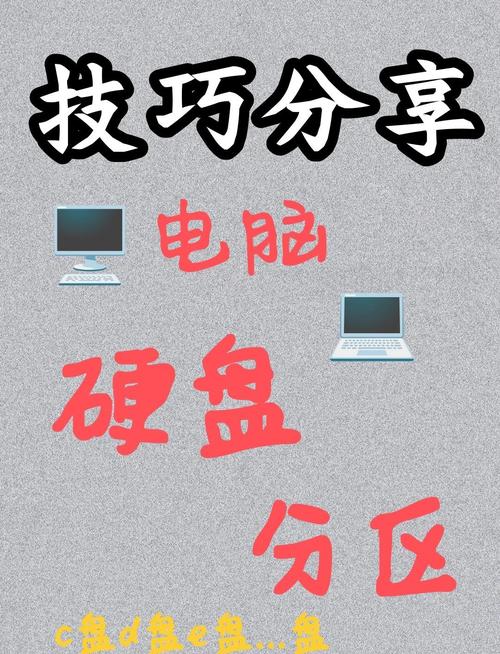
若硬盘先前已被划分成多个区域,若需重新进行分区操作,则需先移除现有的分区。在磁盘管理界面中,用鼠标右键点击旧硬盘的分区,选择“删除卷”这一选项,依照屏幕上的指引,逐一执行,直至所有分区被删除。当分区删除完成,硬盘将转为未分配状态。如此一来,便为后续的新分区操作奠定了稳固的基础。
创建新分区
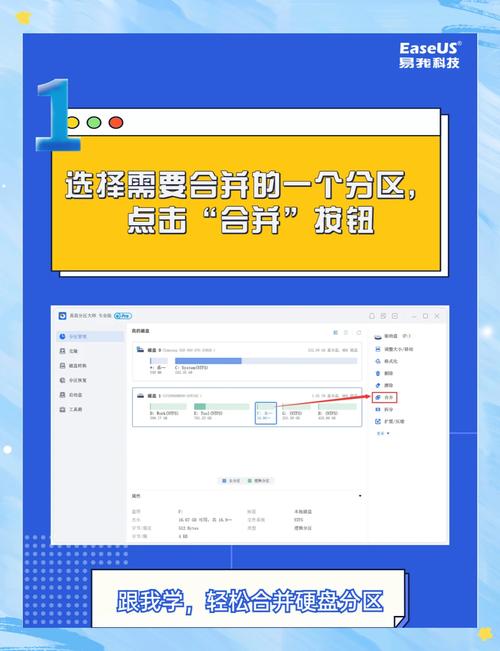
若电脑硬盘尚有可用空间,便可以开始建立新的分区。只需用鼠标的右键点击那片尚未分配的区域,在弹出的菜单中挑选“建立新简单卷”。接着,会出现一个指引界面,依照界面上的提示,逐步设定分区的大小。一般情况下,我们可以根据实际需求来决定如何划分分区,比如,如果这个分区是用来作为系统盘的,那么它的容量可以适当减小。接下来,我们需要选择文件系统,在众多常见的选项中,NTFS文件系统特别受欢迎。在设置好驱动器编号等参数之后,只需点击“完成”按钮,就能成功创建一个新的分区。
格式化分区
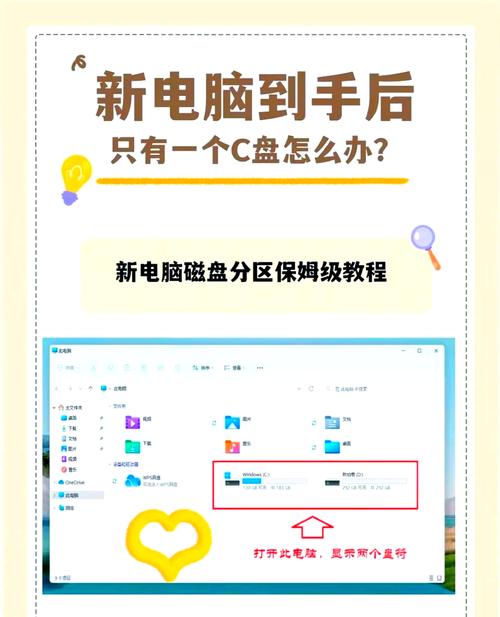
分区创建完毕后,接下来需要执行格式化步骤。进入磁盘管理界面,用鼠标右键点击新创建的分区,然后选择“格式化”这一操作。在格式化过程中,用户可以调整分配单元的大小等参数,但多数情况下,直接使用默认设置即可。点击“启动”键后,系统将自动运行对该区域的格式化操作,这个过程可能需要一定的时间,格式化完成后,硬盘将恢复正常工作状态。

进行格式化操作时,有几个要点要特别注意。首先,要确保电脑已接入稳定的电源,防止在格式化过程中因电源中断导致硬盘数据损坏。其次,格式化会删除分区内的所有数据,因此在操作前,必须提前备份所有重要文件。此外,当系统开始格式化分区时,会显示一个进度条来显示格式化进度,我们只需耐心等待其完成即可。格式化完毕后,硬盘的功能将恢复正常,那时便可以执行数据的常规存储与读取操作。
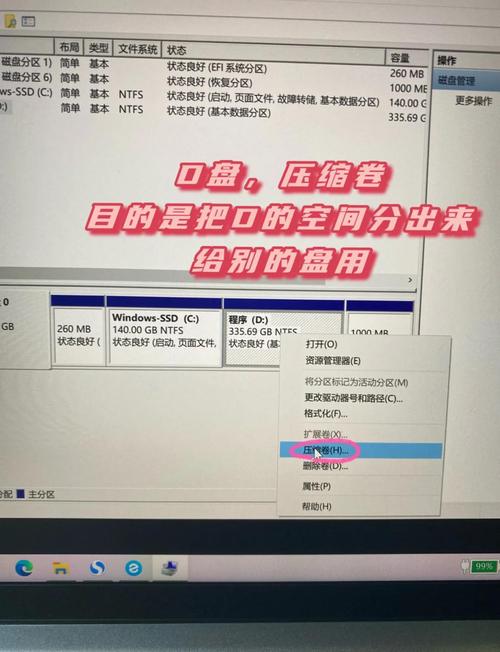
在使用陈旧的硬盘进行分区过程中,你是否曾遭遇过一些相当麻烦的问题?若这篇文章对你有所助益,不妨点个赞,并将它分享给他人!